1)首先,还是需要下载个制作软件。在这笔者推荐使用“GIF快手”,该软件简单,对于新手来说很适合。

2)打开“GIF快手”后,在首页,大家也可以查看别人的作品,但笔者建议在WIFI环境下查看。言归正传,在首页,大家点击右上角的“摄像头”按键,进入摄像模式。在摄像界面,笔者建议新手的话选择自动模式即可。(如下图所示)
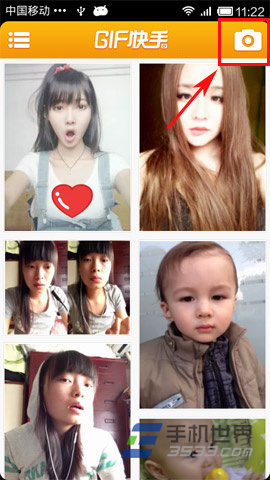

3)准备好后就可以开始了,对准自己要拍摄制作为动态图片的物品或者事件,按下摄像按钮即开始录制,如果录制完毕的话,按下“√”即停止。界面会自动跳转到制作界面,大家可以对录制的图片进行后期的美化加功。(如下图所示)

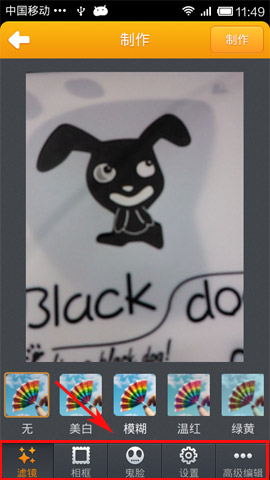
4)如果需要对图片的大小、播放顺序、旋转图片修改,可以点击“设置”进入进行修改。修改完毕后点击“制作”界面的右上角“制作”按钮生成图片。(如下图所示)
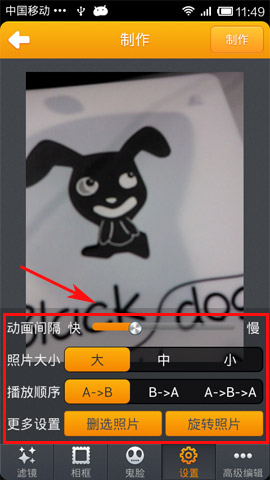
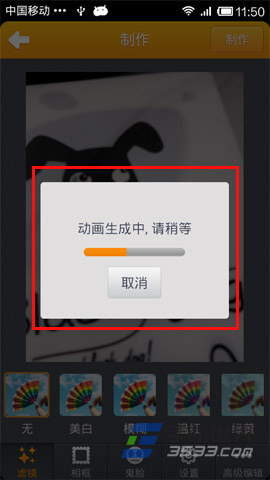
5)待图片生成好后,大家也可以直接对该动图进行分享到“新浪微博、人人网、腾讯微博、QQ空间”等社区平台。如果不想进行分享,只想保存到手机里面的话,只需要点击最下方的“导出GIF到手机相册”即可。(如下图所示)
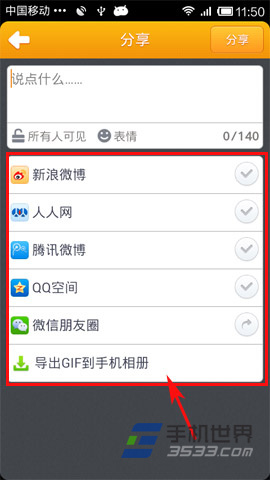
6)到这里,一张GIF动态图片就已经制作完毕了,如果想查看以往制作的GIF动图。只需要在首页界面点击左上角的“菜单栏”进入,点击“菜单栏”里最下方的“本地作品集”即可查看。(如下图所示)
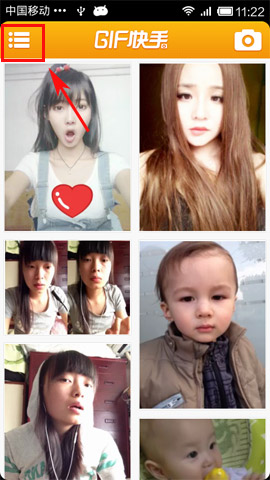
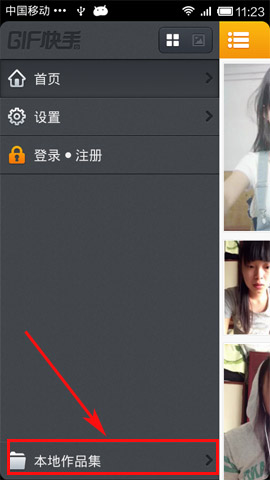
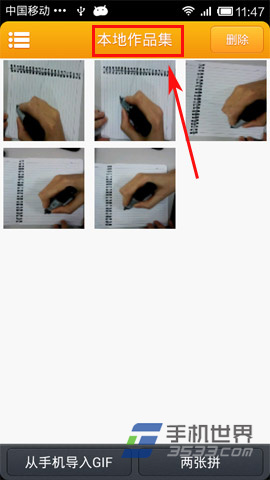
制作好的动图欣赏:
